修复无法校准的 Windows 11 触摸屏的 7 种方法
今天golang学习网给大家带来了《修复无法校准的 Windows 11 触摸屏的 7 种方法》,其中涉及到的知识点包括等等,无论你是小白还是老手,都适合看一看哦~有好的建议也欢迎大家在评论留言,若是看完有所收获,也希望大家能多多点赞支持呀!一起加油学习~
是否有一台无法校准或无法工作的 Windows 11 触摸屏笔记本电脑?这可能令人沮丧,尤其是在唯一访问选项是通过触摸屏的设备的情况下。
虽然 Windows 触摸屏设备以其流畅的功能而闻名,尤其是对于图形要求高的应用程序,但有时可能会出错。
您可能会遇到诸如触摸屏无法正常工作或有时 Windows 11 触摸屏根本无法校准等问题。
虽然我们已经介绍了如何在 Windows 10 上校准触摸屏,但在这里我们将讨论一些在 Windows 11 触摸屏无法校准时可能对您有所帮助的解决方案。
触摸屏是否适用于 Windows 11?
Windows 11 针对触觉输入进行了优化,因此,如果您的 PC 兼容触摸屏,例如二合一笔记本电脑,您应该能够享受这种体验。
在 Microsoft Surface 系列等支持触控的设备中,当您从设备上拆下键盘时,操作系统会自动适应。
一些 Windows 11 触控优化功能包括:
- 间隔的任务栏图标,便于触摸
- 较大的触摸目标,因此易于拖动和调整大小
- 一个精致的捕捉系统,允许您将一个窗口垂直捕捉到另一个窗口
- 使用三指滑动来最小化窗口的选项
- 使用数字笔的触觉反馈
- 类似于 SwiftKey 的触控键盘
虽然 Windows 11 操作系统针对 Surface 等触摸屏设备进行了很好的优化,但如果您是触控笔的粉丝,则需要在使用前校准触控笔。
如何在 Windows 11 中校准 Surface 触控笔?
Microsoft Surface 设备带有内置的手写识别功能,可增强您使用触控笔的整体体验。但是,在 Windows 11 上使用 Surface 触控笔之前,您必须对其进行校准。
- 同时按下Win+R键以启动运行控制台。
- 在搜索栏中,输入控制面板,然后按OK。
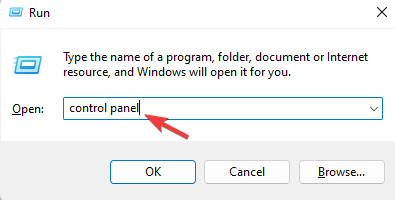
- 现在,将View by字段更改为Category并从列表中选择Hardware and Sound 。
- 接下来,在右侧,选择为笔或触摸输入校准屏幕。
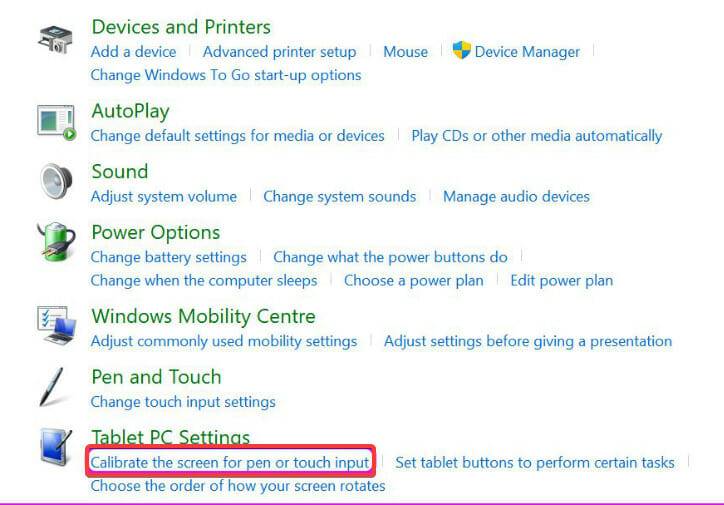
- 您现在将看到Tablet PC 设置对话框。
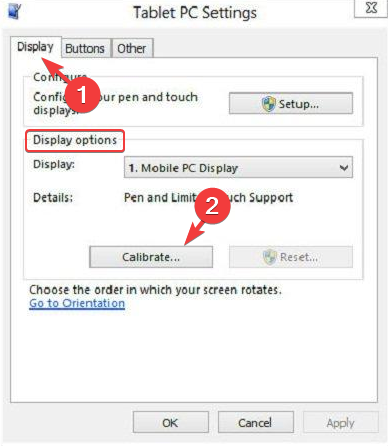
- 在“显示”选项卡下,转到“显示选项”,然后单击“校准” 。
- 在新的对话框中,选择Pen选项,然后按照屏幕上的说明完成校准。
完成该过程后,将校准 Windows 11 中的表面笔。
但是,有时您无法在 Windows 11 上校准触摸屏。以下是一些可以帮助您解决问题的方法。
如何在 Windows 11 中修复我的触摸屏校准?
1.在Windows 11上下载触摸屏驱动程序
1.1 更新触摸屏驱动
- 按Win+R快捷键组合打开运行控制台。
- 在搜索字段中,键入devmgmt.msc并点击Enter打开设备管理器窗口。
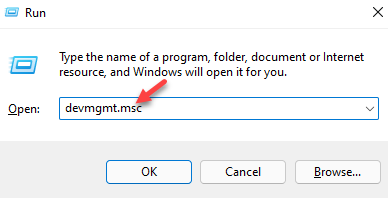
- 导航到Human Interface Devices,展开该部分,右键单击设备,然后选择Update driver。
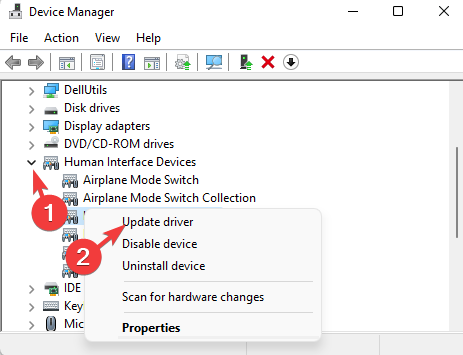
- 接下来,在新窗口中,单击自动搜索驱动程序。
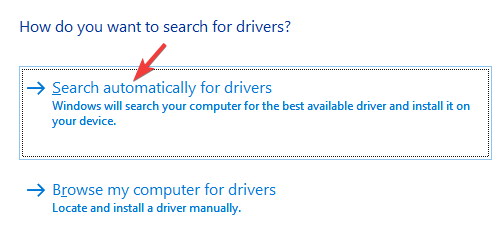
- Windows 将开始在您的计算机上查找最新的驱动程序,如果有可用的最新版本,将自动安装它们。
完成后,关闭设备管理器,重新启动您的 PC 并检查您现在是否可以在驱动程序下载后校准 Windows 11 触摸屏。
1.2 安装默认驱动
- 同时按下热键Win+R以启动运行控制台。
- 现在,在搜索栏中输入devmgmt.mscEnter并点击。
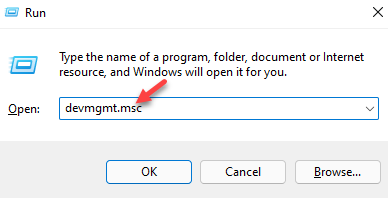
- 在设备管理器窗口中,展开人机界面设备,右键单击触摸屏设备并选择卸载。
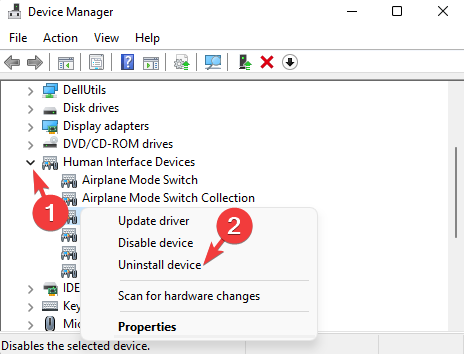
- 您现在将看到一个小的确认提示 -卸载设备。按卸载确认操作。
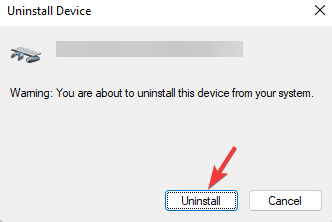
设备完全卸载后,退出设备管理器并重新启动 PC。
您的 PC 现在应该会自动安装最新版本的驱动程序,并且现在应该修复 Windows 11 触摸屏无法校准的问题。
2. Surface Pro Windows 11 触摸屏不工作
- 按Win+I快捷键启动 Windows设置。
- 导航到左侧并单击Windows Update。
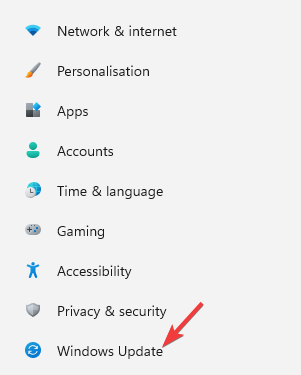
- 现在,转到右侧并单击Check for updates。
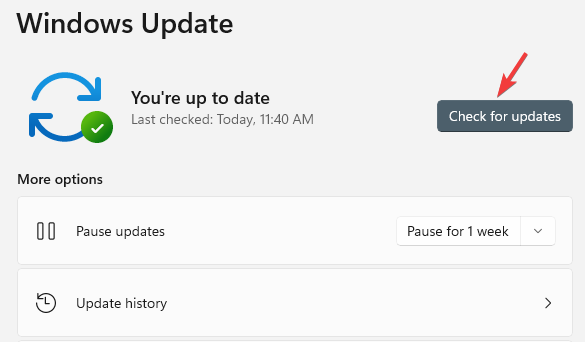
- 一旦 Windows 提取任何最近的更新,请单击以将它们下载到您的 PC 上。
现在,重新启动您的 PC,更新将自动安装。
您可以参考 Microsoft 支持页面,了解更多此类Surface 触摸屏问题以及与触摸屏相关的其他问题的可能解决方案。
3. 联想 Yoga 触摸屏在 Windows 11 上不工作
3.1 检查设备是否兼容Windows 11
即使您设法将 PC 升级到 Windows 11 操作系统,触摸屏也将无法工作,因为该设备实际上与 Windows 11 不兼容。
因此,请确保您的设备满足所有Windows 11 系统要求,以确保触摸屏正常工作。
3.2 编辑注册表设置
笔记在进行任何更改之前,请确保创建注册表编辑器设置的备份。这将确保在此过程中丢失的任何数据都可以轻松恢复。- 按键盘上的键 – Win+ R。这将打开运行控制台。
- 在搜索栏中,键入regedit并点击Enter。
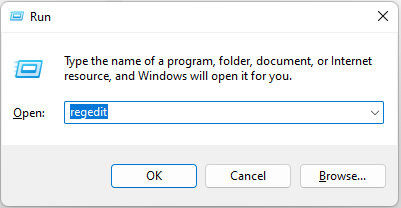
- 在注册表编辑器窗口中导航到以下路径:
HKEY_LOCAL_MACHINE\SYSTEM\CurrentControlSet\Enum\ACPI\ATML1000\3&233a31a5&0\Device Parameters - 现在,转到右侧并双击EnhancedPowerManagementEnabled。
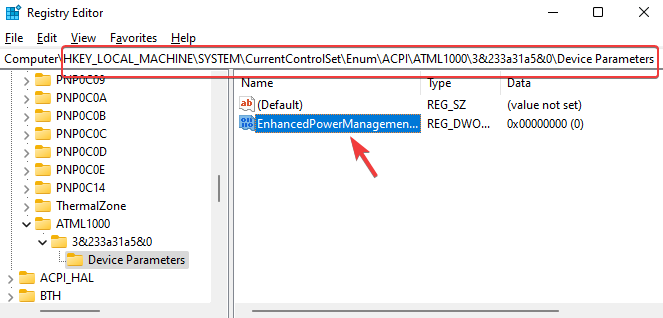
- 将数值数据字段设置为00000000,然后按OK保存更改。
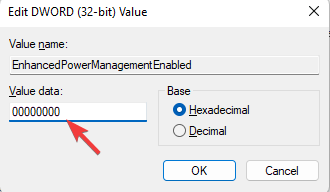
现在,退出注册表编辑器,重新启动 PC,Windows 触摸屏无法正常工作的问题应该得到解决。
有关与此问题相关的更多解决方案,请查看我们的完整教程,了解如何修复无法在 Windows 11 上运行的 Lenovo Yoga 触摸屏。
但是,如果以上方法都不起作用,则可能会由于硬件故障而出现 Windows 11 触摸屏无法校准的问题。
在这种情况下,请将您的笔记本电脑带到附近的联想服务中心并寻求帮助以解决问题。
如何在 Windows 11 中调整触摸灵敏度?
如果您想更改使用笔或手指时屏幕的感应精度,您可以按照以下步骤调整触摸屏灵敏度:
校准触摸屏:
- 按快捷键组合- Win+R键打开运行控制台。
- 在搜索字段中输入控制面板Enter,然后点击。
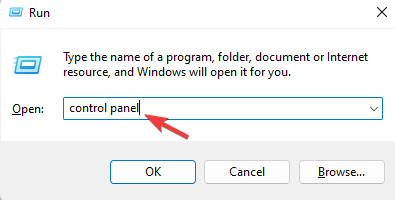
- 现在,从View by下拉列表中选择Category ,然后从列表中选择Hardware and Sound。
- 接下来,在右侧,选择为笔或触摸输入校准屏幕。
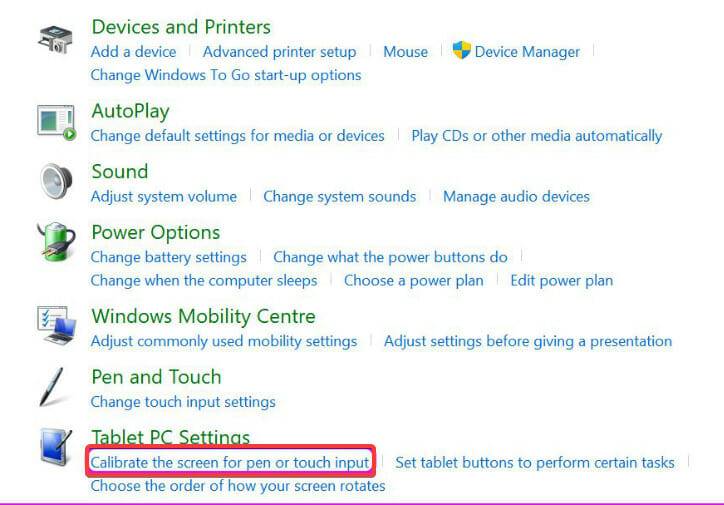
- 在Tablet PC Settings对话框中,检查Display字段中的显示器是否是您要校准的显示器。
- 选择 校准 按钮,然后按照屏幕上的说明进行操作。
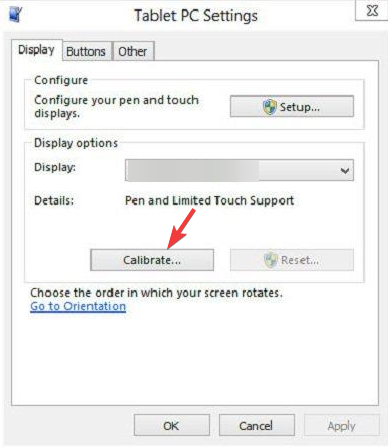
调整触摸灵敏度后,Windows 11 触摸屏无法校准的问题现在应该得到解决。
如何在 Windows 11 中禁用触摸屏?
在某些情况下,您可能不想在 Windows 11 PC 上使用触摸屏。在这种情况下,您可以通过以下内置选项轻松禁用所有触摸功能:
- 按Win+R组合键启动运行控制台。
- 在搜索字段中写入devmgmt.mscEnter并点击。
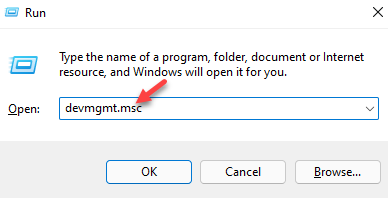
- 在设备管理器窗口中,展开人机接口设备。
- 接下来,右键单击第一个HID 兼容的触摸屏选项并选择禁用设备。
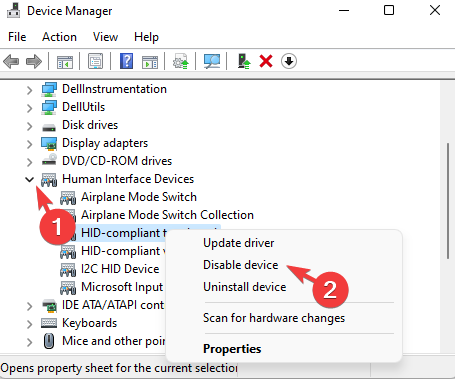
触摸屏现在暂时禁用,您可以根据需要再次启用它或保持原样。
如果上述方法失败并且触摸屏仍然无响应,您可以按照我们关于Windows 11 触摸屏不工作的详细教程进行操作。
文中关于设备管理器,笔记本电脑,控制台,触摸屏的知识介绍,希望对你的学习有所帮助!若是受益匪浅,那就动动鼠标收藏这篇《修复无法校准的 Windows 11 触摸屏的 7 种方法》文章吧,也可关注golang学习网公众号了解相关技术文章。
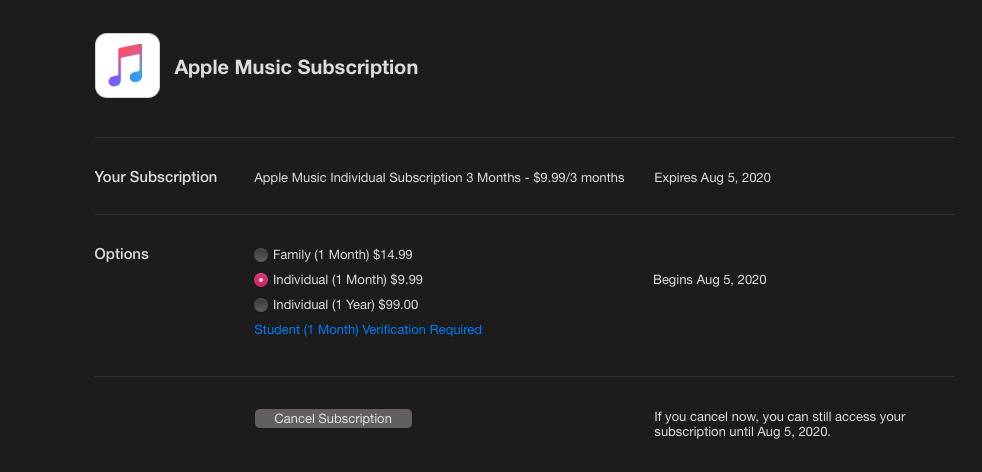 如何共享您的 Apple Music 或 Apple One 家庭计划
如何共享您的 Apple Music 或 Apple One 家庭计划
- 上一篇
- 如何共享您的 Apple Music 或 Apple One 家庭计划

- 下一篇
- 如何在 iPhone 或 iPad 上扫描文档?
-

- 文章 · 软件教程 | 2分钟前 | PSR 步骤记录器 操作日志 Windows8.1 .mht
- Windows8.1步骤记录器使用技巧
- 479浏览 收藏
-

- 文章 · 软件教程 | 6分钟前 |
- Windows10文件夹加密方法详解
- 193浏览 收藏
-

- 文章 · 软件教程 | 7分钟前 |
- Win11同步Chrome书签步骤详解
- 140浏览 收藏
-

- 文章 · 软件教程 | 11分钟前 |
- 关闭WindowsUAC权限控制步骤详解
- 310浏览 收藏
-

- 文章 · 软件教程 | 11分钟前 | 升级方法 储存空间 费用 AppleID iCloud存储升级
- iCloud存储升级步骤及费用全解析
- 480浏览 收藏
-

- 文章 · 软件教程 | 15分钟前 |
- 如何屏蔽文件夹搜索结果
- 283浏览 收藏
-

- 文章 · 软件教程 | 16分钟前 |
- 护眼小妙招,守护孩子视力健康
- 300浏览 收藏
-

- 文章 · 软件教程 | 16分钟前 | 中文 汉化 语言包 语言设置 Everything
- Everything中文版切换方法
- 217浏览 收藏
-

- 文章 · 软件教程 | 19分钟前 |
- CAD保存报错解决方法大全
- 425浏览 收藏
-

- 前端进阶之JavaScript设计模式
- 设计模式是开发人员在软件开发过程中面临一般问题时的解决方案,代表了最佳的实践。本课程的主打内容包括JS常见设计模式以及具体应用场景,打造一站式知识长龙服务,适合有JS基础的同学学习。
- 543次学习
-

- GO语言核心编程课程
- 本课程采用真实案例,全面具体可落地,从理论到实践,一步一步将GO核心编程技术、编程思想、底层实现融会贯通,使学习者贴近时代脉搏,做IT互联网时代的弄潮儿。
- 516次学习
-

- 简单聊聊mysql8与网络通信
- 如有问题加微信:Le-studyg;在课程中,我们将首先介绍MySQL8的新特性,包括性能优化、安全增强、新数据类型等,帮助学生快速熟悉MySQL8的最新功能。接着,我们将深入解析MySQL的网络通信机制,包括协议、连接管理、数据传输等,让
- 500次学习
-

- JavaScript正则表达式基础与实战
- 在任何一门编程语言中,正则表达式,都是一项重要的知识,它提供了高效的字符串匹配与捕获机制,可以极大的简化程序设计。
- 487次学习
-

- 从零制作响应式网站—Grid布局
- 本系列教程将展示从零制作一个假想的网络科技公司官网,分为导航,轮播,关于我们,成功案例,服务流程,团队介绍,数据部分,公司动态,底部信息等内容区块。网站整体采用CSSGrid布局,支持响应式,有流畅过渡和展现动画。
- 485次学习
-

- ChatExcel酷表
- ChatExcel酷表是由北京大学团队打造的Excel聊天机器人,用自然语言操控表格,简化数据处理,告别繁琐操作,提升工作效率!适用于学生、上班族及政府人员。
- 3207次使用
-

- Any绘本
- 探索Any绘本(anypicturebook.com/zh),一款开源免费的AI绘本创作工具,基于Google Gemini与Flux AI模型,让您轻松创作个性化绘本。适用于家庭、教育、创作等多种场景,零门槛,高自由度,技术透明,本地可控。
- 3421次使用
-

- 可赞AI
- 可赞AI,AI驱动的办公可视化智能工具,助您轻松实现文本与可视化元素高效转化。无论是智能文档生成、多格式文本解析,还是一键生成专业图表、脑图、知识卡片,可赞AI都能让信息处理更清晰高效。覆盖数据汇报、会议纪要、内容营销等全场景,大幅提升办公效率,降低专业门槛,是您提升工作效率的得力助手。
- 3450次使用
-

- 星月写作
- 星月写作是国内首款聚焦中文网络小说创作的AI辅助工具,解决网文作者从构思到变现的全流程痛点。AI扫榜、专属模板、全链路适配,助力新人快速上手,资深作者效率倍增。
- 4558次使用
-

- MagicLight
- MagicLight.ai是全球首款叙事驱动型AI动画视频创作平台,专注于解决从故事想法到完整动画的全流程痛点。它通过自研AI模型,保障角色、风格、场景高度一致性,让零动画经验者也能高效产出专业级叙事内容。广泛适用于独立创作者、动画工作室、教育机构及企业营销,助您轻松实现创意落地与商业化。
- 3828次使用
-
- pe系统下载好如何重装的具体教程
- 2023-05-01 501浏览
-
- qq游戏大厅怎么开启蓝钻提醒功能-qq游戏大厅开启蓝钻提醒功能教程
- 2023-04-29 501浏览
-
- 吉吉影音怎样播放网络视频 吉吉影音播放网络视频的操作步骤
- 2023-04-09 501浏览
-
- 腾讯会议怎么使用电脑音频 腾讯会议播放电脑音频的方法
- 2023-04-04 501浏览
-
- PPT制作图片滚动效果的简单方法
- 2023-04-26 501浏览






